初學者的影片編輯軟體:無需任何經驗
您是影片編輯新手並正在尋找最簡單的開始方法嗎?我們已經為您提供了保障!在當今的數位世界中,能夠編輯影片對於展示您的創造力至關重要。我們不能否認,選擇合適的影片編輯軟體至關重要。因此,本指南將向您介紹 最適合初學者的影片編輯軟體。這就像您邁出了進入一個充滿創造力和講故事的激動人心的世界的第一步。
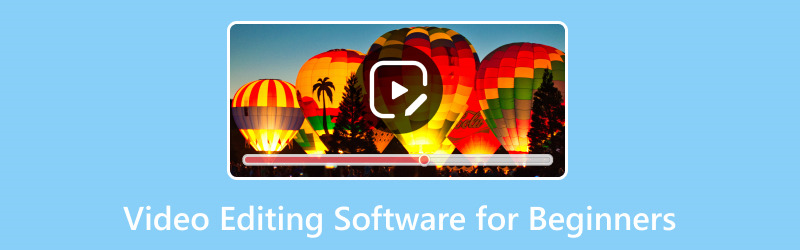
頁面內容
在寫作之前,我們如何測試帖子軟體:
免責聲明:我們網站上的所有內容均由我們編輯團隊的人員撰寫。在寫作之前,我們對這個主題進行了深入的研究。然後,我們需要1-2天的時間來選擇和測試工具。我們從設備和系統需求、功能、使用體驗等方面對軟體進行測試。
第 1 部分:比較適合初學者的影片編輯軟體和表格
您是影片編輯新手並想找到完美的軟體來入門嗎?我們創建了一個方便的比較表來幫助您選擇最好和最簡單的影片編輯工具。
| 軟件 | 使用方便 | 基本編輯 | 效果和濾鏡 | 文字和標題 | 背景音樂 | 主題和模板 |
| Vidmore視頻轉換 | 使用方便 | ✔ | ✔ | ✔ | ✔ | ✔ |
| 錄影板 | 使用方便 | ✔ | ✔ | ✔ | ✔ | ✕ |
| 訊連科技威力導演 | 使用方便 | ✔ | ✔ | ✔ | ✔ | ✔ |
| 流明5 | 使用方便 | ✕ | ✔ | ✔ | ✔ | ✔ |
| 視頻內 | 使用方便 | ✕ | ✔ | ✔ | ✔ | ✔ |
第 2 部分.Vidmore Video Converter [適合初學者的最佳影片編輯軟體]
您是否正在開始影片編輯之旅,卻對複雜的軟體感到不知所措?不用擔心! Vidmore視頻轉換 是初學者的完美選擇;它是適合初學者的最佳影片編輯軟體。
Vidmore Video Converter 提供簡單且使用者友好的介面。這就像有一個數位影片編輯夥伴一步步指導您。您是否需要剪掉尷尬的時刻或將影片修剪到特定長度? Vidmore Video Converter 具有簡單的工具,可讓您像裁剪照片一樣快速地完成此操作。有時,影片可能看起來太暗或太亮。該程式可讓您調整亮度和顏色。我們都曾在某些時候以錯誤的方式錄製影片。幸運的是,Vidmore Video Converter 有一個方便的翻轉工具來進行正確設定。而且,你還可以為你的影片添加字幕和背景音樂,這樣更加吸引人。太棒了,對吧?
當您開始影片編輯之旅時,Vidmore Video Converter 就像您值得信賴的訓練輪。它的設計宗旨是簡單、有趣且適合初學者。您可以立即創建令人印象深刻的影片!
主要特徵:
- 修剪、剪切和分割影片以刪除不需要的部分或製作更短的剪輯。
- 簡單的控制即可調整亮度、對比度、飽和度和色調,以獲得更好的影片品質。
- 刪除黑條、更改影片大小或關注特定區域。
- 使用文字或圖像浮水印個人化影片以進行品牌推廣或保護。
- 它會修正視訊方向以正確顯示。
以下是使用 Vidmore Video Converter 編輯影片的簡單步驟:
步驟1。 從官方網站下載並安裝 Vidmore Video Converter。
第2步。 運行該程式即可開始。導航至 MV 頂部菜單欄中的選項卡。打 添加文件 按鈕導入影片檔。
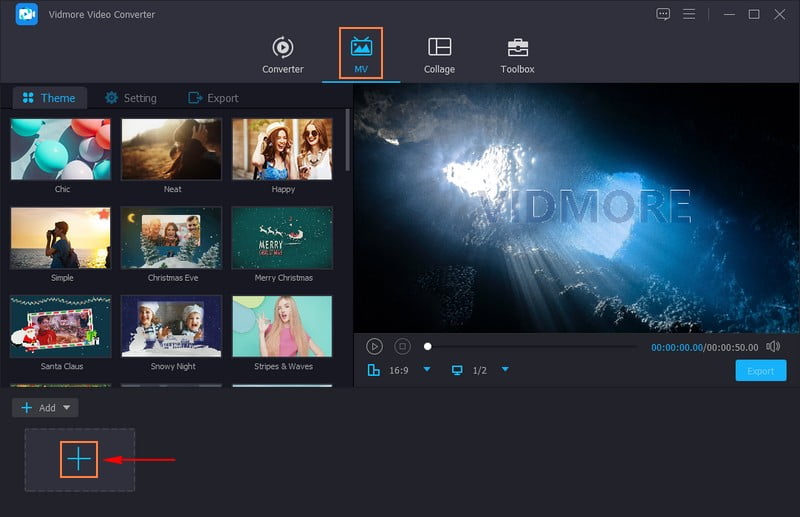
第三步 按下 編輯 按鈕打開程序的編輯功能。您可以使用 旋轉和裁剪, 效果與濾鏡, 水印和 音訊.
去 旋轉和裁剪 修正視訊方向並刪除不需要的幀。搬去 效果與濾鏡 調整基本效果並選擇特定的濾鏡。前往 水印 出於個人或保護目的嵌入文字或圖像浮水印。在 音訊,您可以根據自己的喜好更改影片的音量和延遲。滿意後,按 好 按鈕保存更改。
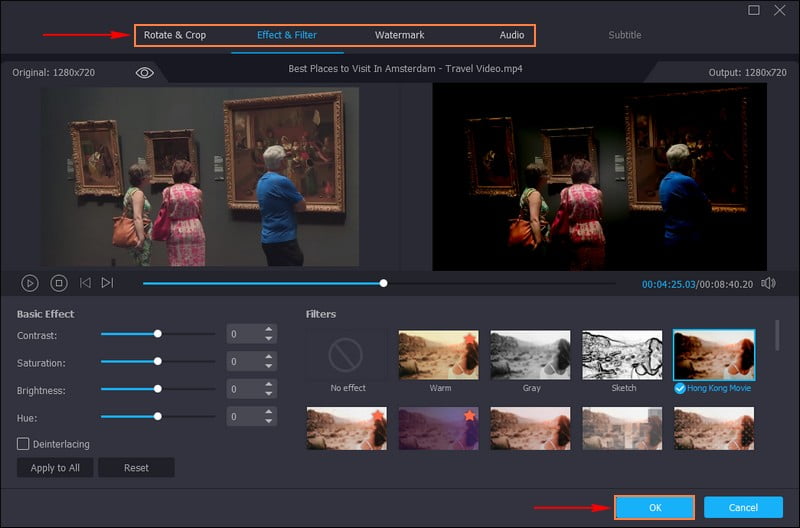
第四步。 點擊 修剪 按鈕刪除影片中不需要的開頭或結尾部分。刪除後,點擊 救 按鈕。
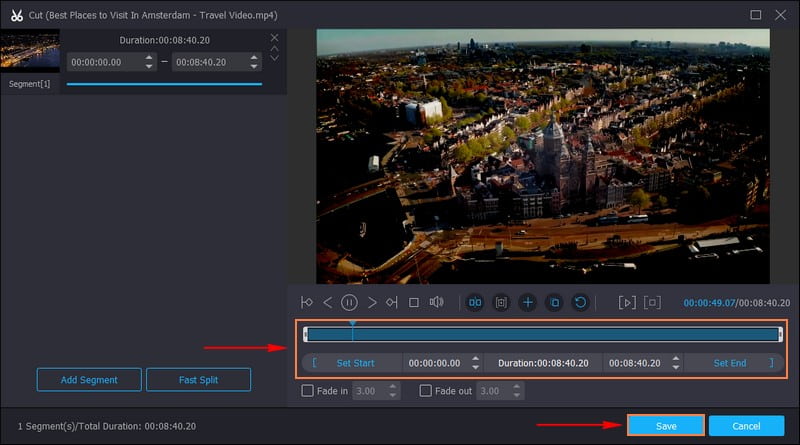
第五步 轉到 主題 和 設定值 選項卡以應用特定主題,並添加開始和結束文字以及背景音樂。
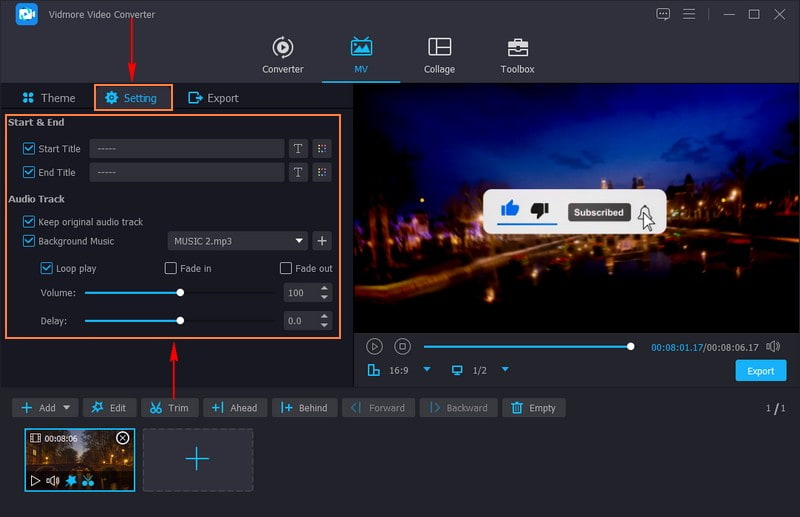
第六步 移動到 出口 選項卡可根據您的要求變更影片設定。確定後,點選 開始導出 按鈕將輸出儲存到本機磁碟機。
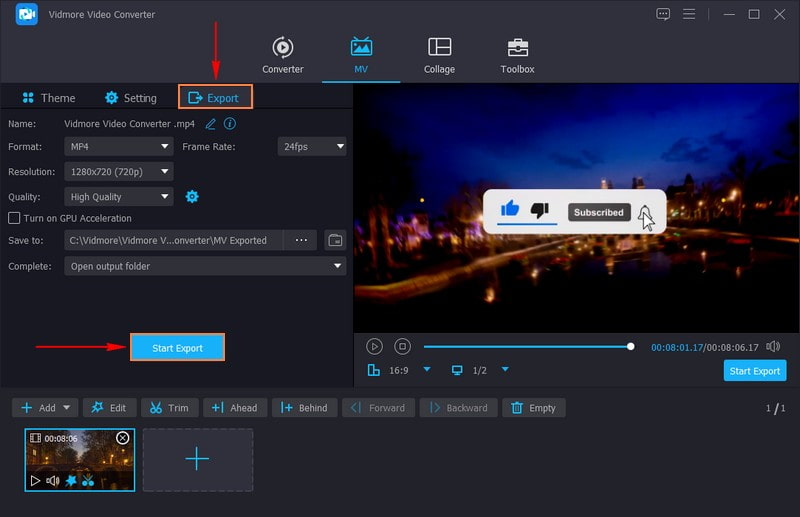
第 3 部分.VideoPad
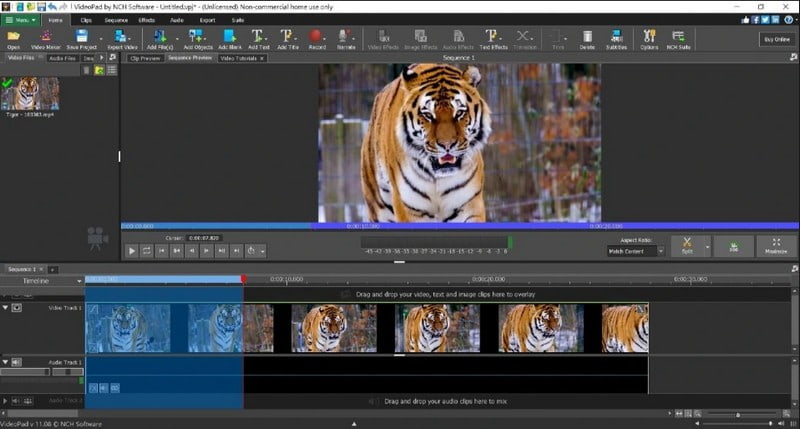
您是想嘗試影片編輯的初學者嗎? VideoPad 是您的最佳選擇,它是一款適合初學者的優秀影片編輯軟體。 VideoPad 以易於使用的用戶友好介面歡迎您。它使修剪和剪切視頻變得輕而易舉。您可以透過有趣的效果和平滑的過渡為您的影片增添趣味。您想用您的影片講述一個故事嗎? VideoPad 讓您輕鬆新增語音或背景音樂。一旦您的傑作準備就緒,VideoPad 可幫助您輕鬆保存和分享它。
主要特徵:
- 它可以讓您將影片切成更小的部分或刪除不需要的部分。
- 加上酷炫的效果和場景之間的平滑過渡。
- 它提供了各種視覺效果。
- 穩定功能可以使您的影片穩定。
第 4 部分:訊連科技威力導演
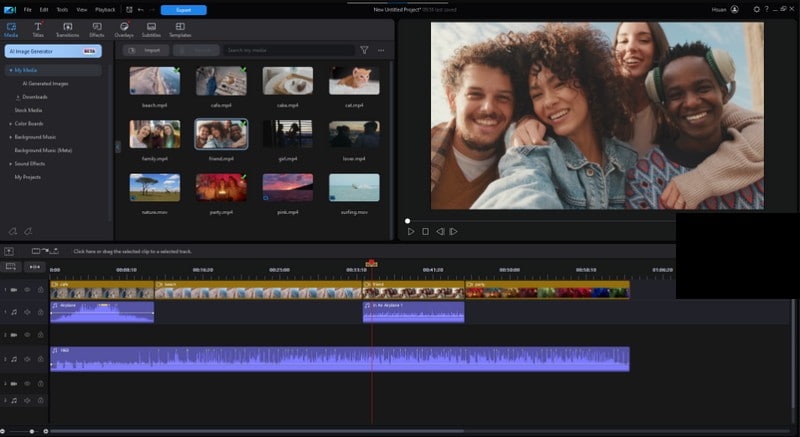
訊連科技威力導演是一款出色的影片編輯器,適合影片編輯初學者。其用戶友好的介面可幫助您快速找到並使用您的影片項目。您可以輕鬆執行基本的編輯任務,例如剪下、修剪和分割影片。除此之外,您還可以使用效果和過渡為您的影片添加創意。透過添加畫外音或背景音樂讓您的影片栩栩如生。如果您的影片剪輯不穩定,請不要擔心;威力導演可以穩定它們。
主要特徵:
- 添加創意和平滑過渡。
- 輕鬆剪切和修剪影片。
- 包括您的聲音或音樂。
- 修復抖動的影片。
第 5 部分.Lumen5
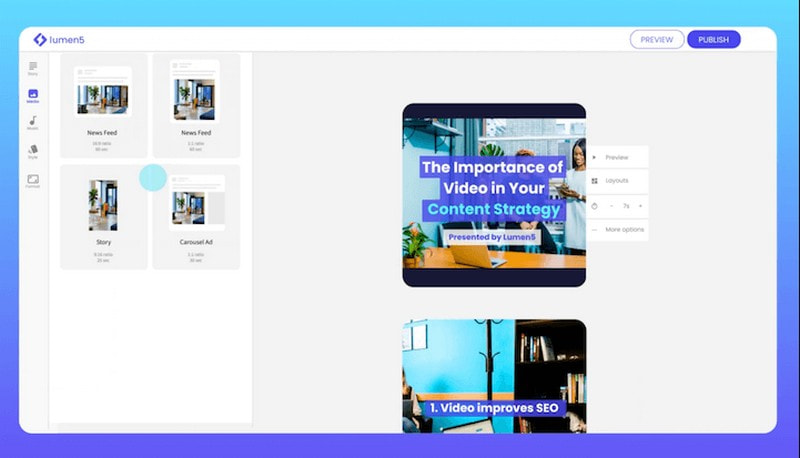
如果您是影片編輯新手,並且想要一個功能強大且用戶友好的工具,Lumen5 可以為您提供幫助。對於踏入影片創作世界的初學者來說,它是最簡單的影片編輯軟體之一。 Lumen5 的突出功能是能夠將您的書面文字轉化為引人入勝的影片內容。輸入您的文本,Lumen5 會完成剩下的工作,將其轉換為視覺吸引力的影片。
該程式提供對大量圖像、視訊和音樂的存取。您可以輕鬆地透過視覺效果和聲音增強您的影片。您可以透過嵌入品牌徽標並選擇樣式和模板來自訂影片。對於想要製作精彩影片的初學者來說,Lumen5 是您的首選影片工具。
主要特徵:
- 它充滿了各種圖像、影片和音樂庫。
- 新增徽標、更改顏色以及不同的樣式和模板。
- 包括口語或背景音樂。
- 在社交媒體或網站上發布您的影片很容易。
第 6 部分. 影片內
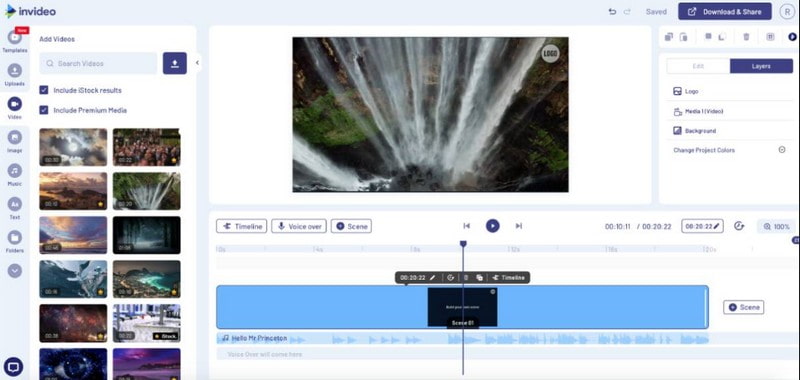
InVideo 是一款專為初學者量身定制的優秀影片編輯軟體。您不需要事先的影片編輯經驗或設計學位。它透過易於使用的工具來修剪、剪切和分割視頻,從而簡化了視頻編輯。它為各種視訊風格和場合提供預先設計的模板。
您可以存取該程式龐大的圖像、影片和音樂庫。它使添加文字、標題甚至畫外音變得輕而易舉。此外,您可以輕鬆地為影片添加過渡和效果。事實上,InVideo 是適合初學者的最佳影片編輯器之一。它使您能夠將您的創意變為現實,而無需複雜化。
主要特徵:
- 它提供各種風格的現成設計。
- 它提供了大量的圖像、影片和音樂。
- 加入文字、標題和畫外音。
- 合併過渡和效果。
第 7 部分:針對初學者的影片編輯軟體常見問題解答
如何自學影片編輯?
自學影片編輯既有趣又有益。選擇適合初學者的影片編輯軟體,例如 Vidmore Video Converter。在線查找視頻教程。嘗試編輯您的影片。它可以是您家人的影片或您喜歡的任何內容。你練習得越多,你就會越好。從簡單的編輯開始,例如剪下不需要的部分或添加文字。當你適應了之後,你可以嘗試更高級的東西。
影片編輯容易學嗎?
影片編輯就像學習新遊戲一樣。起初,這可能看起來很棘手,但透過練習和一些指導,它會變得更容易。有基本編輯的簡單工具;您可以按照自己的步調學習。
基本影片編輯需要什麼?
對於基本編輯,您只需要一點點。您必須擁有設備和視訊編輯程式。使用您拍攝的影片或從網路下載一些影片。但請確保您有權使用它們。您可以透過這三件事開始進行基本的影片編輯。
對於初學者來說,影片編輯技巧有哪些?
從短影片開始練習編輯,不要感到不知所措。從簡單的剪輯開始,刪除影片中不需要的部分。嘗試添加背景音樂以使您的影片更具吸引力。不要讓事情變得複雜;簡單的編輯通常效果最好。與家人和朋友分享您的影片以獲得回饋和改進。
我可以使用影片編輯軟體來編輯社群媒體影片嗎?
是的!影片編輯軟體通常用於為社交媒體平台創建內容。包括 YouTube、Instagram、TikTok 和 Facebook。
結論
對於初學者來說,影片編輯可能是一個令人興奮的旅程。這篇文章提供了值得信賴的 適合初學者的影片編輯軟體 您可以信賴。您很快就會像專業人士一樣使用用戶友好的軟體製作影片。只要花時間練習並運用一些創意即可。
如果您想要適合初學者的最佳影片編輯軟體,您可以使用 Vidmore Video Converter。它透過易於導航的介面簡化了視訊創建。它提供模板、豐富的媒體庫和簡單的編輯工具。探索影片編輯的世界,發揮您的想像!




